집 >소프트웨어 튜토리얼 >컴퓨터 소프트웨어 >Microsoft Excel 2020에서 데이터 분석을 호출하는 방법-Microsoft Excel 2020에서 데이터 분석을 호출하는 방법
Microsoft Excel 2020에서 데이터 분석을 호출하는 방법-Microsoft Excel 2020에서 데이터 분석을 호출하는 방법
- WBOYWBOYWBOYWBOYWBOYWBOYWBOYWBOYWBOYWBOYWBOYWBOYWB앞으로
- 2024-03-04 11:34:221196검색
php 에디터 Yuzai가 Microsoft Excel 2020에서 데이터 분석 방법을 호출하는 방법을 자세히 소개합니다. 데이터 분석은 현대 업무에서 중요한 역할을 합니다. Excel의 기능을 통해 데이터 통계, 차트 표시, 추세 분석 및 기타 작업을 쉽게 구현하여 업무 효율성을 높일 수 있습니다. 이 문서에서는 Excel 2020의 데이터 분석 기능을 사용하는 방법을 단계별로 안내하여 다양한 데이터 처리 요구 사항에 쉽게 대처할 수 있습니다.
1. 먼저 아래 그림과 같이 왼쪽 상단의 "파일"을 클릭하세요.
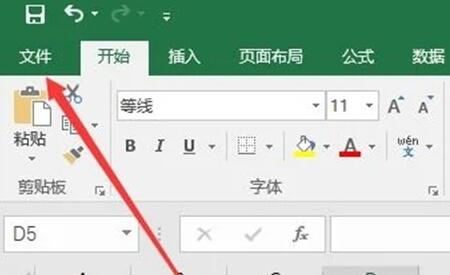
2. 그런 다음 아래 그림과 같이 팝업 메뉴에서 하단의 "옵션"을 찾아 엽니다.
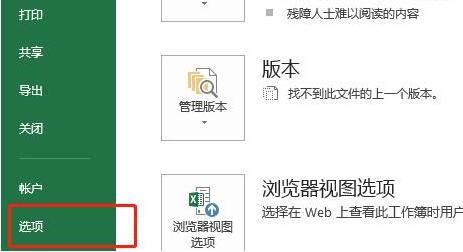
3. 실행 후 아래 그림과 같이 왼쪽 열에 "추가 기능"을 입력합니다.
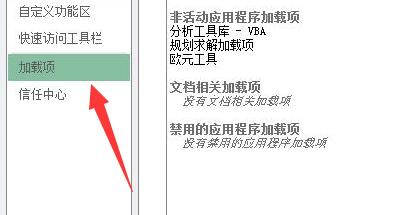
4. 그런 다음 아래 그림과 같이 아래 관리를 "excel 추가 기능"으로 변경하고 "이동"을 클릭하십시오.
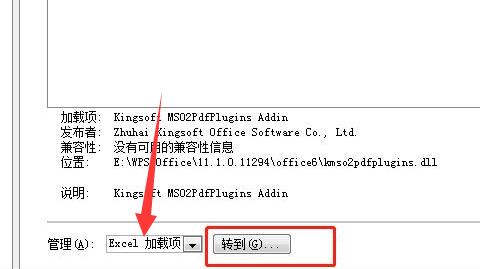
5. 마지막으로 아래 그림과 같이 "Analytic ToolPak" 및 "OK"를 선택하여 Excel 데이터 분석을 불러옵니다.
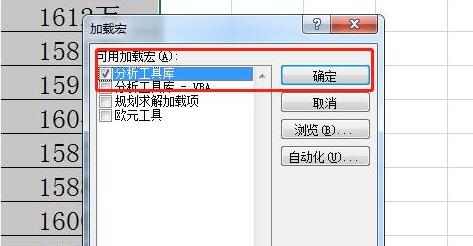
위 내용은 편집자가 알려드린 Microsoft Excel 2020에서 데이터 분석을 불러오는 방법에 대한 전체 내용입니다.
위 내용은 Microsoft Excel 2020에서 데이터 분석을 호출하는 방법-Microsoft Excel 2020에서 데이터 분석을 호출하는 방법의 상세 내용입니다. 자세한 내용은 PHP 중국어 웹사이트의 기타 관련 기사를 참조하세요!

